
AutoCADが欲しいけど、いくらぐらいするんだろう?個人で使うのってすごい高いわけじゃないと思うけど
こんな疑問にお答えします。
この記事を読むメリット
- AutoCADとLTを個人で買う場合の価格がわかる
- AutoCADとLTの買い方がわかる
私のことを簡単に自己紹介すると、ゼネコンで10年ほど働いていて、一級建築士も持っています。
この記事はだいたい2分くらいで読めるので、サクッと見ていきましょう。
AutoCADとLTの価格、個人で買う場合いくら?
| CAD | 1か月 | 1年間 | 3年間 |
|---|---|---|---|
| AutoCAD LT | ¥8800 | ¥68,200 | ¥183,700 |
| 1か月あたり | ¥5,684 (1か月プランより年間¥37400お得) | ¥5,103 (1年間プランより3年間で¥20,900お得) | |
| AutoCAD | ¥27,500 | ¥220,000 | ¥594,000 |
| 1か月あたり | ¥18,333 (1か月プランより年間¥110,000お得) | ¥16,500 (1年間プランより3年間で¥66,000お得) |
さっそく結論ですが、AutoCADは年間¥220,000、LTは¥68,200します。
AutoCADはやはりなかなかの値段がしますね。
一方で、AutoCAD LTは個人でもサクッと買える範囲の金額です。
AutoCAD LTが安い理由

AutoCAD LTが安い理由は、なんといっても機能をすごくしぼっているからです。
なぜ機能を絞っているのかというと、可能な限り安くするためです。
具体的にどんな機能が載っているのかというと、2DCADとして使える最低限の機能が全部載っています。
たとえば、直線を引く、曲線をひく、寸法を書く、といった機能は必ず必要なので、そろってます。
ですが、3DCADとしては使えません。
AutoCADのメリット
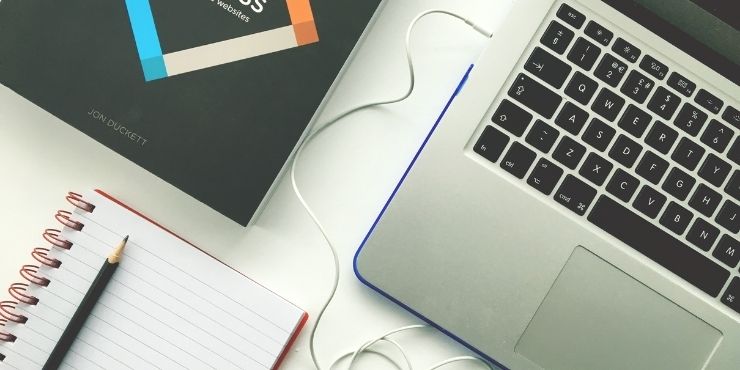
LTにはないAutoCADのメリットは、3DCADとして使えることが大きいです。
3DCADとして使えれば、数人の設計者で設計建物の形状を同じイメージで作ることができます。
外装担当、内装担当などと分けて設計をしていると、案外認識のずれが出てきて食い違いがでてくるものです。
その認識の食い違いがなくなるというのが大きいメリットの1つです。
ほかには、ライセンスをネットワークで使用できるので、1つのライセンスでいろんな場所のパソコンでAutoCADを使えるのがとても便利になります。
使い倒すならAutoCADを選ぼう

というわけですので、CADを使い倒すつもりならAutoCADを選びましょう。
たくさんCADを使えば使うほど、金額に見合うだけのパフォーマンスを発揮してくれます。
とくに、複数の場所でCADを使うときはネットワークが最高に便利です。
AutoCADの購入はこちら
あんまり使わないならAutoCAD LTで十分

正直そこまでCADを使わない、でもCADが使いたいというならばAutoCAD LTで十分です。
なぜなら、さきほども紹介しましたが、LTは機能が限定的ですが安いからです。
必要最小限の機能はありますので、たまにしか使わない、ちょくちょく使うけど3DCADは使わないという人はLTをおすすめします。
最近はAutoCAD Web appというサブスクのものがLTの機能に置き換わっています。
月額1100円くらいで使えますので、入門の方はこちらで十分だと思います。年額も13000円程度です。
AutoCAD Web appの購入はこちら
買い切り版や永久ライセンスは無い
なお、昔あった買い切り版、永久ライセンスは無くなりました。
気になる方は次の記事を読んでください。
AutoCADやLTの購入方法を解説
では、どうやってAutoCADを購入すればいいのかを解説します。
難しいことはありません。
たったの3ステップです。
ポイント
- 必要ライセンス数を選択
- 個人情報を入力
- 支払方法を選択
たったこれだけです。
Autocad LTの買い方を例に、順番に詳しく見てみましょう。
必要ライセンス数を選択
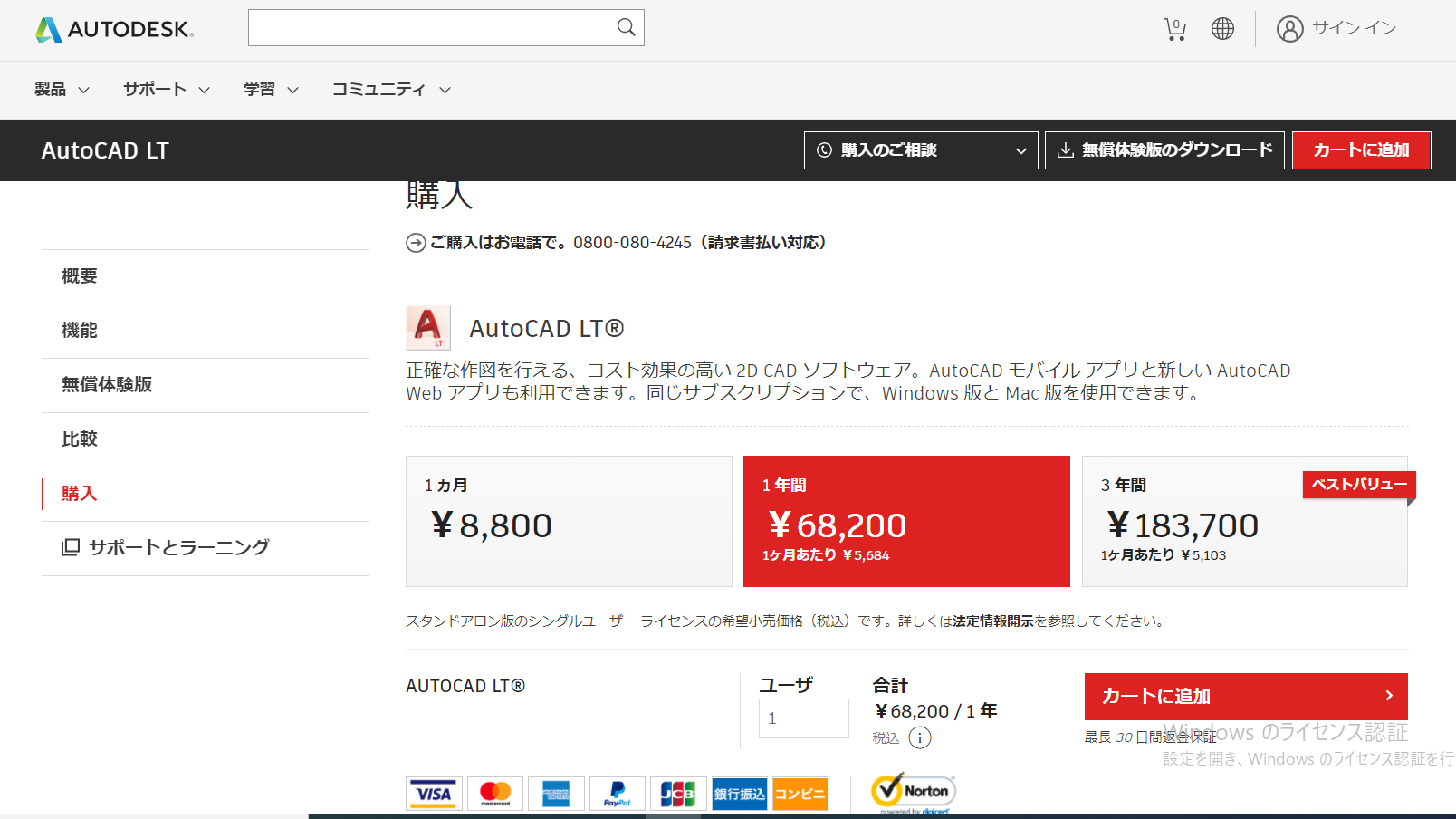
まず最初に期間を選びましょう。
1か月と1年間と3年間の3種類があります。
今回はとりあえず1年間を選んですすめますね。
期間を選んだら、ユーザ数を選びます。
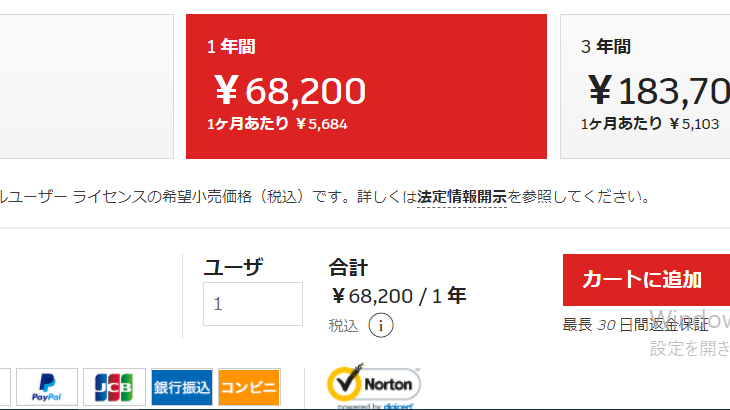
ユーザ数は1年間のところの下にユーザと書いてある場所があるので、そちらをクリックします。
今回はユーザ数1にしましょう。個人で買うなら普通はユーザ数1です。
ユーザ数1にしたら、カートに追加をクリックしてください。
個人情報を入力
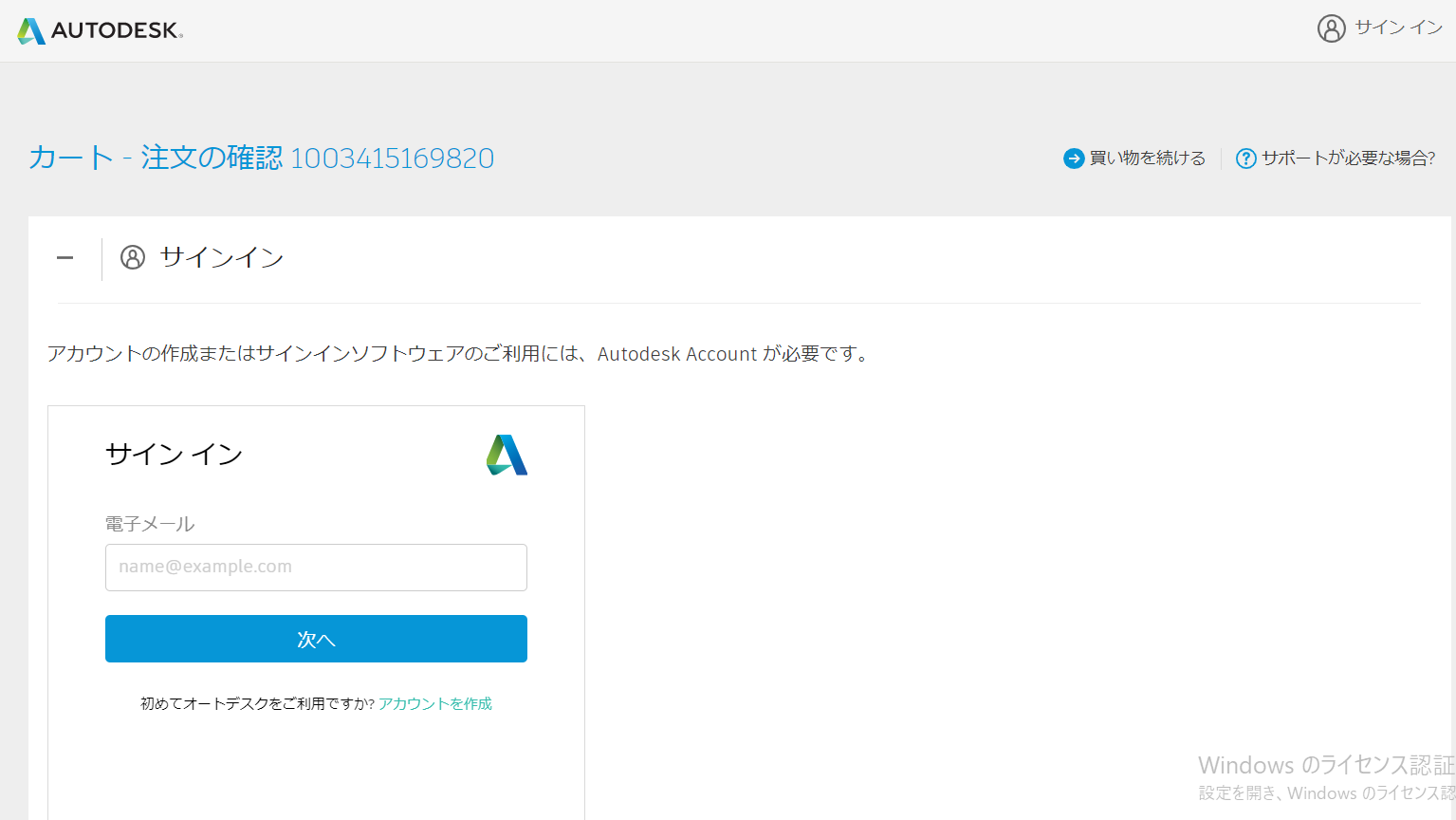
次は個人情報を入力します。
購入にはオートデスクのアカウントが必要です。
アカウントをすでに持っている人は、ここに登録されている電子メールを入力してログインしましょう。
アカウントを持ってない人、初めて買う人はだいたい持っていませんので、「次へ」の下の「アカウントを作成」をクリックしてください。
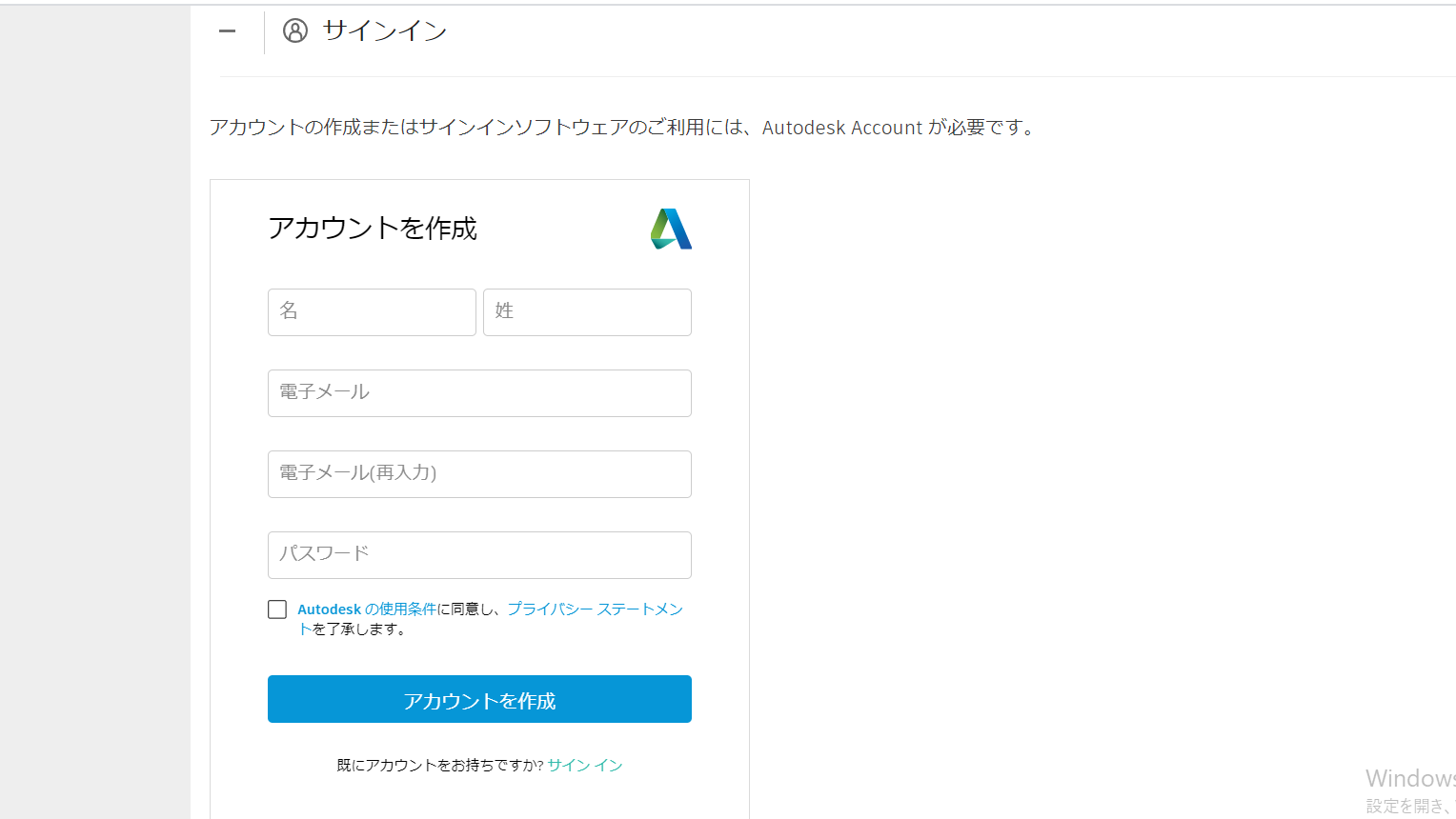
アカウントを作成をクリックすると、こんな画面が出てきます。
ここに、名前、名字、電子メール、パスワードを入力し、□にチェックを入れたら、「アカウントを作成」をクリックしてください。
クリックすると
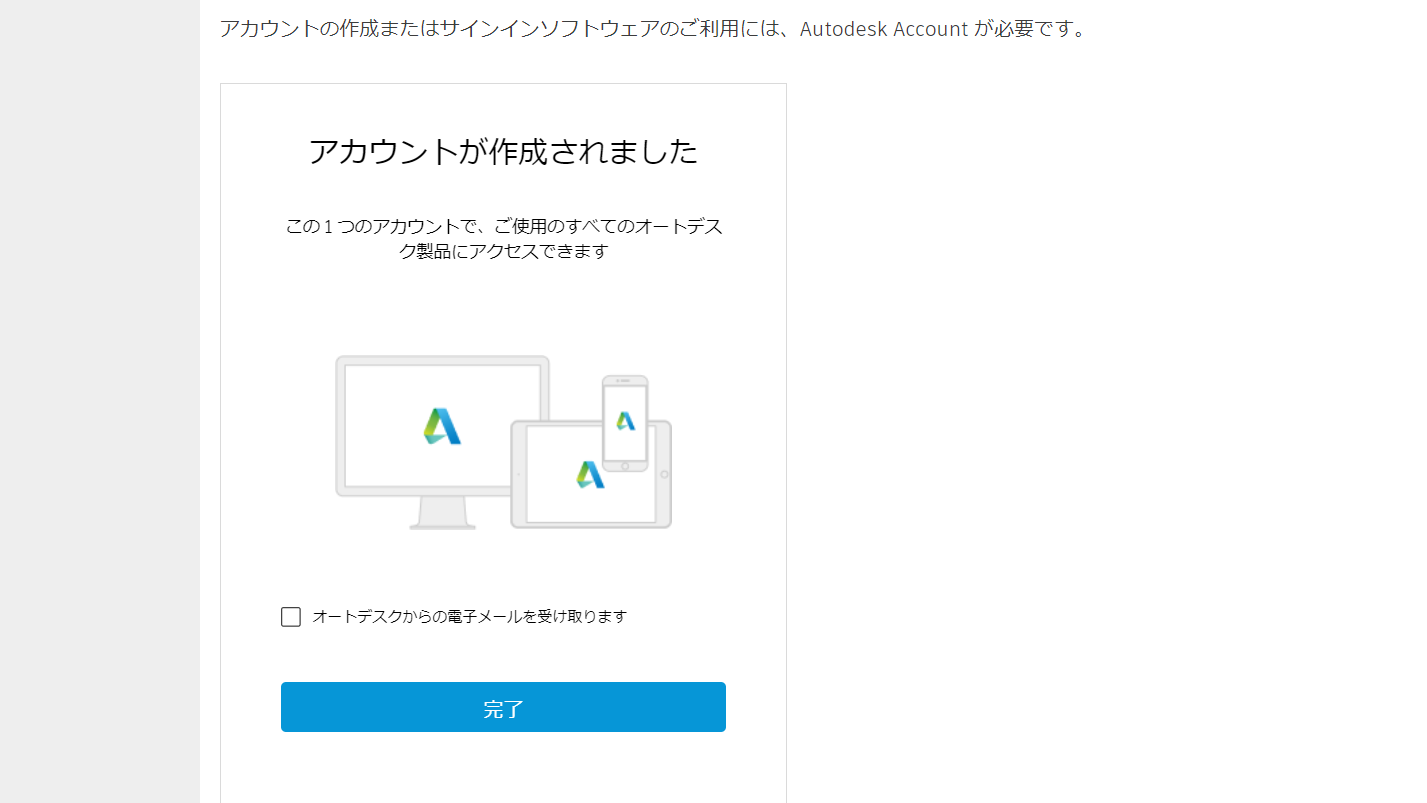
こんな画面が出るので、アカウント作成ができました。
その後、完了ボタンをクリックしましょう。
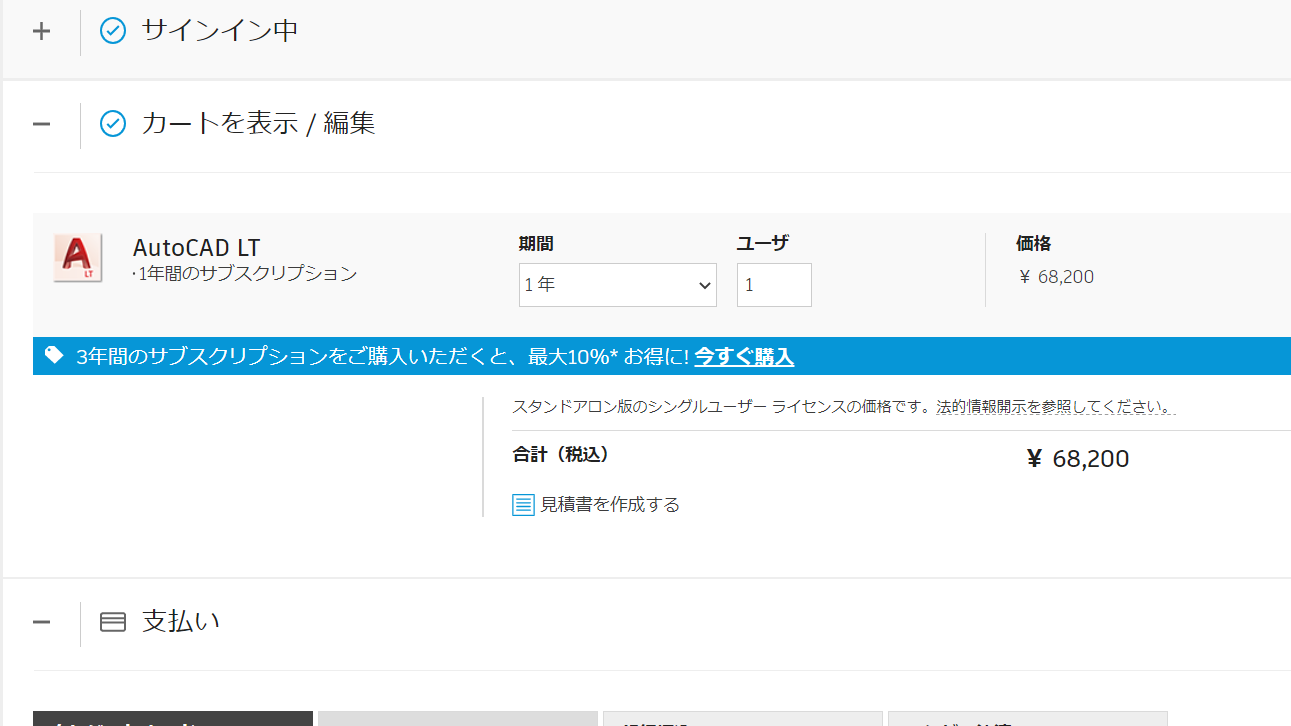
すると、こんな画面になります。
ここで、見積書が必要な方は、「見積書を作成する」をクリックして見積書を作成してください。
ここでは見積書の作成はスキップして次に進みます。
支払い方法を選択
次は支払方法を選択します。
さきほどの画面を下のほうにいくと、支払方法を選択する画面に出ます。
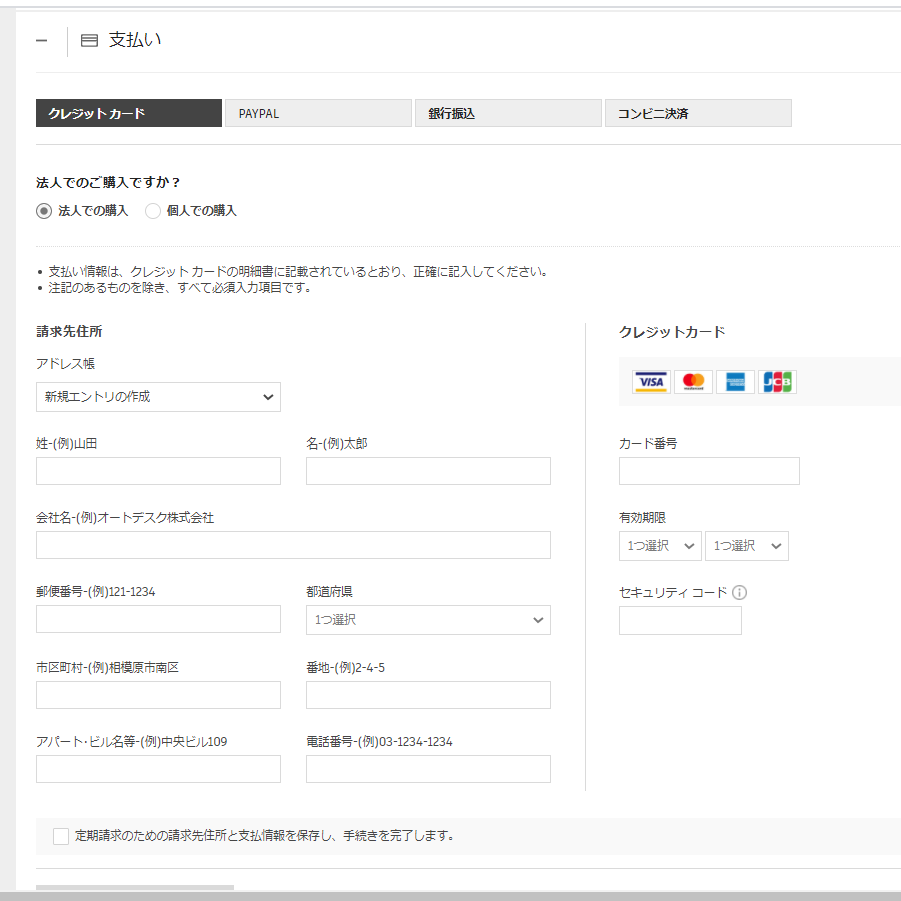
ここで支払方法を選択します。
クレジットカードならそのまま、ほかの支払方法を選ぶ場合は、PYPAL、銀行振込、コンビニ決済などを選んでください。
ここではクレジットカードでの支払方法を説明しましょう。
ここで「個人での購入」を選択し、名前や住所、電話番号、クレジットカードなどの個人情報を入力していきます。
入力したら保存をクリックしてください。
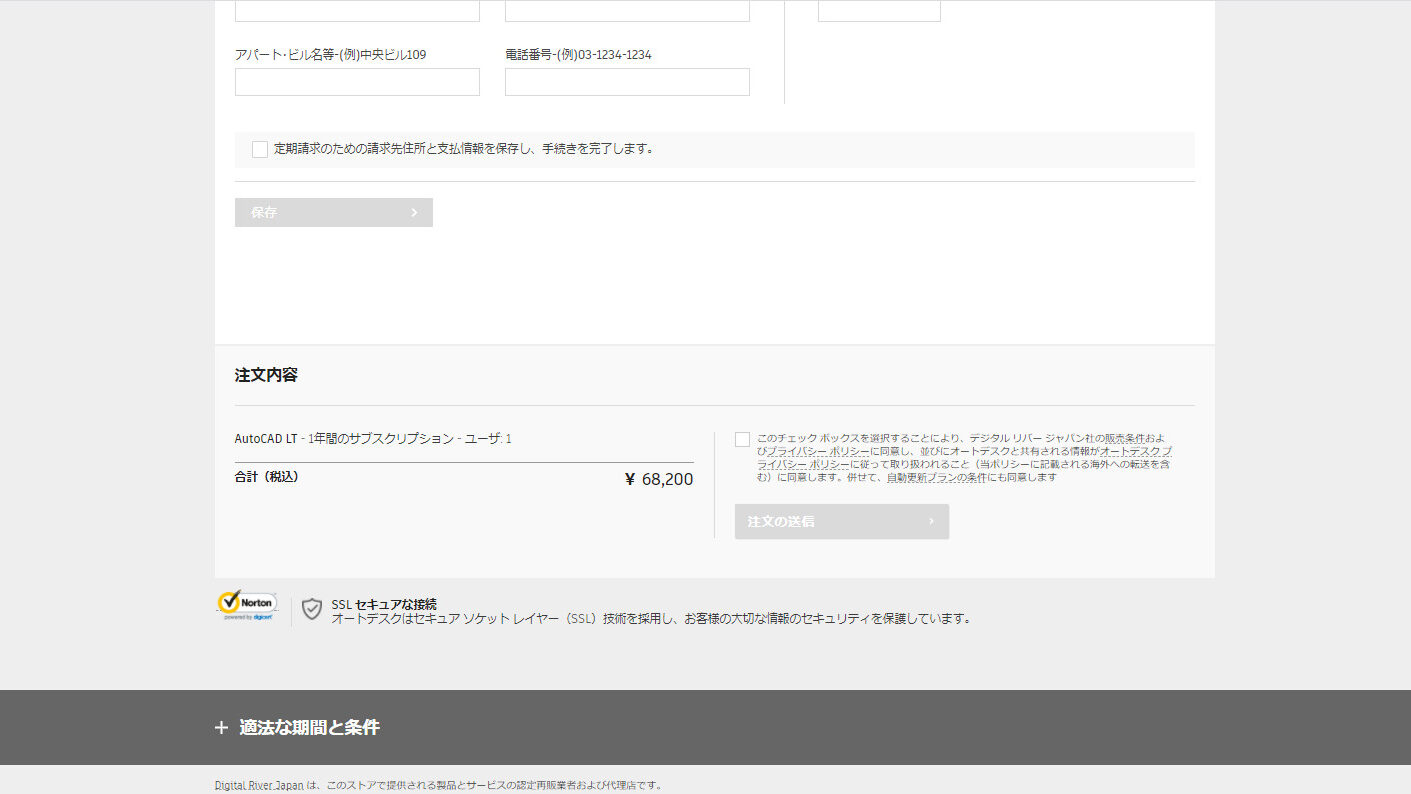
クレジットカードなどの支払い情報を入力したら、画面の下のほうにいくと、注文内容が表示されています。
ここで注文内容を確認し、問題がなければ右側のチェックボックスにチェックを入れてください。
内容に問題がなければ、「注文の送信」ボタンが青くなります。
チェックボックスにチェックを入れると、「注文の送信」ボタンが押せるようになるので、「注文の送信」ボタンをクリックすれば注文完了です。
AutoCADの購入はこちら

まとめ
この記事では、「AutoCADが欲しいけど、いくらぐらいするんだろう?個人で使うのってすごい高いわけじゃないと思うけど」
こんな疑問にお答えしました。
まとめると、AutoCADは年間で22万円、LTは年間で6万8200円かかります。それぞれのメリットを理解してどちらか選びましょう。
この記事を参考に、快適なCADライフをお送りください。








